Fotogramme unterscheiden sich stark von Standardfotos. Traditionell wurden sie erstellt, indem Objekte auf ein Blatt fotografisches (lichtempfindliches) Papier gelegt wurden. Das Papier wird dann belichtet, wodurch das Papier schwarz wird, außer dort, wo die Objekte das Licht blockieren.

Photogram by aresauburn™ on flickr (licensed CC-BY-SA)
Objekte, die durchscheinend sind, lassen etwas Licht durch und erscheinen so in Grautönen, während Objekte, die undurchsichtig sind, als festes Weiß erscheinen.
Der Effekt eines Fotogrammbildes kann mit einer Digitalkamera repliziert werden, um das Bild aufzunehmen, ohne dass Fotopapier benötigt wird. Sie benötigen:
- Digitalkamera mit manuellem Belichtungsmodus
- Glas oder klares Plexiglas, auf dem Sie Ihre Objekte ablegen können (oder einen Leuchtkasten).
- White paper
- Lichtquelle, z.B. Blitzgerät und eine Möglichkeit, es außerhalb der Kamera auszulösen, oder eine kleine kontinuierliche Lichtquelle.
- Ein Stativ – nicht unbedingt notwendig, aber sehr praktisch.

Normales Foto von Pinseln und Zahnbürste

Photogramm von Pinseln und Zahnbürste – beachten Sie den Röntgeneffekt
Um ein Fotogrammbild zu erstellen, erstellen wir ein Foto mit einem sehr hellen Hintergrund. Dies erzeugt ein Foto mit weißem Hintergrund und schwarzen Silhouettenobjekten, das Gegenteil eines Fotogramms. Dieses Bild kann von selbst gefällig sein, aber um den wahren Fotogrammeffekt zu erzielen, können wir das Bild später in der Fotobearbeitungssoftware invertieren.
Wenn Sie eine Lightbox haben, ist diese ideal, um sie als hellen Hintergrund für die Platzierung Ihrer Objekte zu verwenden. Wenn Sie keine Lightbox haben, müssen Sie den Effekt replizieren. Ich benutzte ein Stück klaren Plexiglas an den Rändern von zwei Boxen platziert, wie eine Brücke. Ein Glastisch wäre wahrscheinlich praktischer, aber ich habe keinen zur Verfügung.
Auf das Plexiglas lege ich ein Stück weißes Papier. Das Papier sollte nicht zu dick sein, da das Licht durchscheinen muss.
Unter dem Plexiglas, auf dem Boden, platzierte ich einen Blitz mit angeschlossenem Funkauslöser. Der Blitz war nach oben zum Boden des Plexiglases gerichtet. Wenn der Kameraverschluss gedrückt wurde, löste der Funksender im Blitzschuh der Kamera den Blitz aus, der die Unterseite des Plexiglas / Weißbuchs mit Licht bestrahlte. Die Kamera erfasst dann das Foto des hellen Hintergrunds, wobei die Objekte auf dem Hintergrund dunkel erscheinen.

Wenn Sie keinen Blitz haben oder einen Blitz haben, aber keine Möglichkeit haben, ihn außerhalb der Kamera auszulösen, können Sie stattdessen eine Dauerbeleuchtung unter dem Plexiglas / Papier verwenden. Eine Lampe oder Taschenlampe sollte in Ordnung funktionieren.
Wenn Sie das Foto aufnehmen, müssen Sie alle anderen Lichtquellen (so weit wie möglich) eliminieren. Wenn Licht auf Ihre Objekte fällt, können Sie keinen guten Fotogrammeffekt erzielen. Sie möchten, dass Ihr Foto vollständig hinterleuchtet wird.
Schließen Sie also die Vorhänge und schalten Sie das Licht aus, wenn Sie das Foto aufnehmen. Hier ist ein Stativ sehr praktisch. Sie können die Kamera auf das Stativ stellen, dann rahmen und fokussieren Sie Ihr Foto mit eingeschaltetem Licht / geöffneten Vorhängen. Wenn Sie Blitz verwenden, müssen Sie möglicherweise den Fokus an dieser Stelle sperren (die Kamera kann im Dunkeln möglicherweise nicht automatisch fokussieren). Schalten Sie das Licht aus oder schließen Sie die Vorhänge, und nehmen Sie Ihr Foto.
Einer der Vorteile der Verwendung von Blitz zum Erstellen des Fotos über Dauerlicht besteht darin, dass Sie mit Blitz eine schnelle Verschlusszeit verwenden können. Dies bedeutet, dass es viel weniger wahrscheinlich ist, dass Umgebungsbeleuchtung das Bild während der Belichtung beeinflusst.
Sie müssen sich bewusst sein, dass Licht von Wänden oder Decken abprallen und die Vorderseite Ihrer Objekte beleuchten kann (was wir nicht wollen). Ich fand das kein Problem, aber wenn Sie Probleme damit haben, versuchen Sie, das Licht von der Oberfläche, von der es zurückprallt, mit einem Stück schwarzer Karte zu blockieren.
Wenn Sie wirklich jede Beleuchtung außer der Hintergrundbeleuchtung beseitigen möchten, können Sie sich und das gesamte Setup in dickes schwarzes Tuch drapieren. Dies ist jedoch eine extreme Länge.
Wenn Sie einen Blitz verwenden, ist es wichtig, dass Sie den Blitz mit einem Funkauslöser oder einem Kabel auslösen. Verwenden Sie nicht den eingebauten Blitz Ihrer Kamera, um den Blitz auszulösen. Der Popup-Blitz sendet einen kleinen Lichtstoß aus, um das Blitzgerät auszulösen, und dieser Lichtstoß reicht aus, um die Oberseiten Ihrer Objekte zu beleuchten und den Effekt der Fotogramm-Silhouette zu ruinieren.
Machen Sie einige Testaufnahmen und passen Sie die Blitzleistung oder die Belichtungseinstellungen Ihrer Kamera an, bis Sie ein Foto mit einem schönen weißen Hintergrund erhalten. Sobald Sie das Foto des hintergrundbeleuchteten Motivs aufgenommen haben, sollten Sie hoffentlich so etwas haben:

Um den Fotogrammeffekt zu erzeugen, bei dem der Hintergrund schwarz und die festen Objekte weiß sind, müssen Sie das Bild invertieren. Die meisten Bildbearbeitungsprogramme verfügen über eine Invertierungsoption. (In Photoshop Elements ist es unter Filter > Anpassungen > Invertieren).
Alternativ können Sie eine Kurvenanpassung verwenden, um das Bild zu invertieren. Ziehen Sie einfach den schwarzen Punkt nach oben auf Weiß und den weißen Punkt nach unten auf Schwarz, um das Bild zu invertieren. (In diesem Artikel finden Sie eine detaillierte Erklärung zur Verwendung von Kurven: Verwenden des Kurven-Werkzeugs in Photoshop usw. um Ihre Fotos zu verbessern).
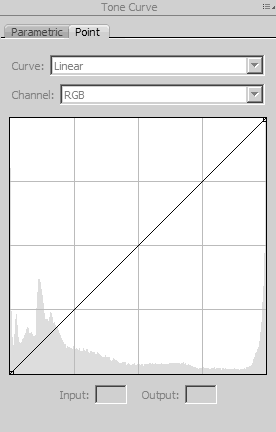
So sieht der Kurven-Dialog vor dem Invertieren des Bildes aus.
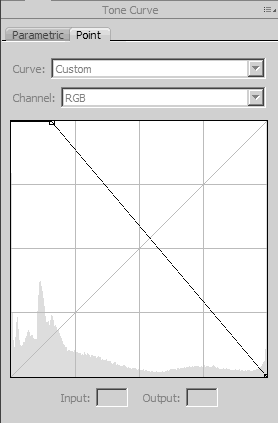
Hier habe ich die Kurve invertiert und auch den weißen Punkt (der der schwarze Punkt war) ein wenig vom linken Rand gebracht, um den Kontrast zu erhöhen.
Nach dem Zuschneiden der Bildränder sieht das endgültige Foto folgendermaßen aus:

Erstellen von Fotogrammen aufrechter Objekte
In einigen Fällen kann es vorzuziehen sein, ein Fotogrammbild eines aufrechten Objekts zu erstellen, anstatt es auf eine ebene Oberfläche zu legen. Das Erstellen solcher Fotos ist nicht schwer.
Wie bei den Flachbildfotogrammen benötigen Sie nur eine starke Hintergrundbeleuchtung hinter Ihrem Motiv. Wenn Sie eine Softbox haben, können Sie die Softbox einfach hinter Ihrem Motiv platzieren und als Hintergrundbeleuchtung verwenden.
Alternativ können Sie eine weiße Wand oder ein Stück Karte verwenden (was ich getan habe). Der Hintergrund muss gut beleuchtet sein, und hier gelten die gleichen Regeln wie beim Beleuchten der Unterseite einer ebenen Fläche, auf der Objekte sitzen können. Wieder habe ich einen Blitz verwendet, um den Hintergrund zu beleuchten, aber stattdessen könnte eine kontinuierliche Beleuchtung verwendet werden.

Blumenfoto wie vor dem Invertieren aufgenommen
So erstellen Sie Farbfotogramme
Wenn Sie ein Foto mit Farbe invertieren, z. B. das obige Blumenfoto, werden Sie feststellen, dass die Farben ziemlich seltsam sind.

Wenn Sie die invertierten Farben nicht mögen, besteht eine Lösung darin, das Bild einfach in Schwarzweiß zu ändern. So erscheinen traditionelle Fotogramme, da sie schwarzes & weißes Fotopapier verwenden. Im Bild unten habe ich in Schwarz & Weiß konvertiert und den Kontrast erhöht.

Eine andere Alternative besteht darin, nur die Luminanzdaten des Bildes zu invertieren, während die Farbe in Ruhe gelassen wird. In Photoshop Elements können Sie dies tun, indem Sie Ihr Bild auf eine neue Ebene duplizieren. Invertieren Sie die neue Ebene und ändern Sie dann den Mischmodus in Leuchtkraft.
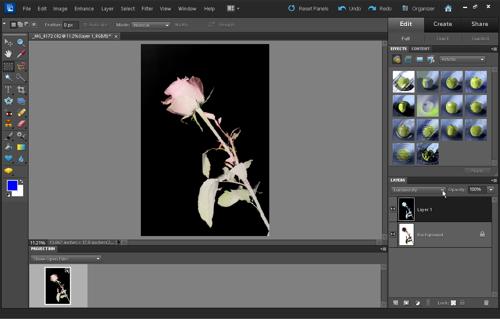
Auf die gleiche Weise können Sie auch eine Kurvenanpassungsebene in der Vollversion von Photoshop verwenden. Verwenden Sie die Kurve, um das Bild zu invertieren, und stellen Sie dann den Mischmodus der Ebene auf Helligkeit ein.
Die Vollversion von Photoshop bietet auch eine andere Möglichkeit, nur die Luminanz umzukehren – den Lab-Farbmodus. Dies kann über Image > Mode > Lab color erreicht werden. Lab Color verwendet drei Kanäle – einen Helligkeitskanal, der Luminanzdaten enthält, und zwei Farbkanäle (a und b). Eine Kurvenanpassung kann dann verwendet werden, um nur den Helligkeitskanal zu invertieren.
Unten ist mein letztes Bild der Blume. Ich habe in den Lab-Farbmodus konvertiert, den Helligkeitskanal invertiert und den Weißpunkt eingefügt. Ich habe auch die Farben mit den a- und b-Kanälen angepasst. Eine doppelte Kopie des Bildes, das gerade normal invertiert wurde, wurde dann im Multiply Blend-Modus auf einer darüber liegenden Ebene platziert. Schließlich wurde das kleine Blatt in der unteren rechten Ecke des Bildes geklont.
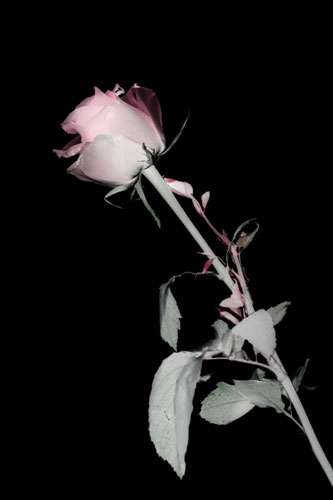
Mit der digitalen Fotografie können wir ganz einfach verschiedene farbige Effekte auf unser Fotogramm anwenden und diese ändern, wenn uns das Ergebnis nicht gefällt. Etwas, das mit einem traditionellen Fotogramm nicht einfach zu machen wäre.
Sie haben nicht das Gefühl, dass Sie das Bild immer invertieren müssen, um einen echten Fotogrammeffekt zu erzielen. Einige Bilder funktionieren genauso gut oder sogar besser, als sie mit dem hellen weißen Hintergrund aufgenommen wurden. Man könnte dies ein invertiertes Photogramm nennen.
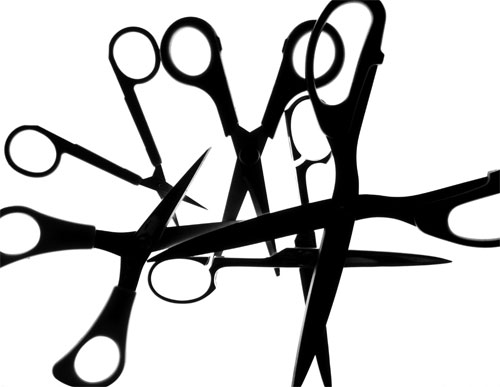
Invertiertes Photogramm (Bild wie ursprünglich aufgenommen)
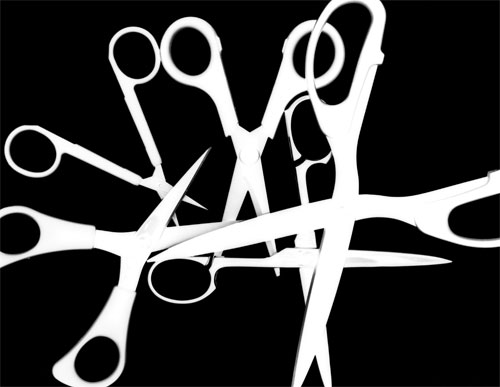
Photogramm (Bild invertiert)
Wie immer bei der Digitalfotografie haben Sie keine Angst, herumzuspielen und zu experimentieren.

Photogramm eines Blumenkopfes, der in einer Schüssel mit Wasser schwimmt
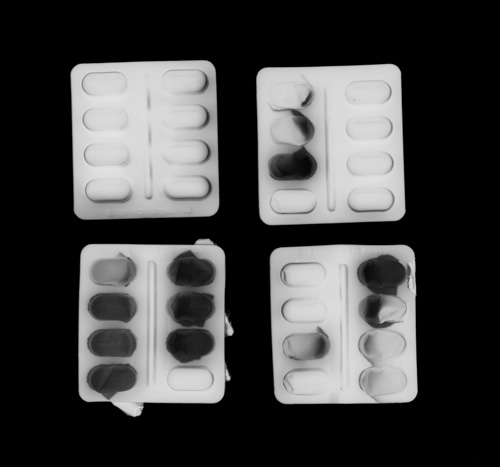
Photogramm von teilweise verwendeten Pillenpaketen